Information
Ce guide vous informe sur la délégation de validation des factures reçues.
Une structure publique, destinataire de factures, peut désigner une autre structure, publique ou privée, comme valideur délégué de factures reçues pour un ou plusieurs de ses services. Par défaut, la délégation de validation des factures reçues s’applique à la maille structure.
Dans ce cas, toute facture émise avec un cadre de facturation A1 vers un service du destinataire ayant délégué la validation de ses factures reçues est alors soumise au valideur délégué.
Le valideur délégué peut se voir accorder 2 types de droits :
- Validation : il peut effectuer une validation ou un refus.
- Traitement : il peut effectuer une validation, un refus mais aussi une suspension, un rejet, une mise en recyclage ou une mise en paiement.
Cependant, le destinataire peut se substituer au valideur délégué pour la validation ou le refus des factures à tout moment.
Note : L’étape de validation est transparente pour les fournisseurs puisqu’ils n’ont pas connaissance de l’existence d’une délégation de validation lorsqu’ils émettent des factures A1.
L’objet de ce mode opératoire est de présenter
- La mise en place d’une délégation de validation des factures pour une structure publique destinataire,
- Les étapes de validation d’une facture par le valideur délégué selon le type de délégation qui lui a été attribué,
- Le suivi de la facture par les différents acteurs (fournisseur, destinataire, valideur délégué)
L’application « Gérer Délégation Factures reçues » fait partie du domaine « Facturation » sur le portail de services chorus pro (https://chorus-pro.gouv.fr). Pour que l’utilisateur puisse y accéder il doit être habilité et avoir les profils « délégation validation modification » ou « délégation validation consultation ».
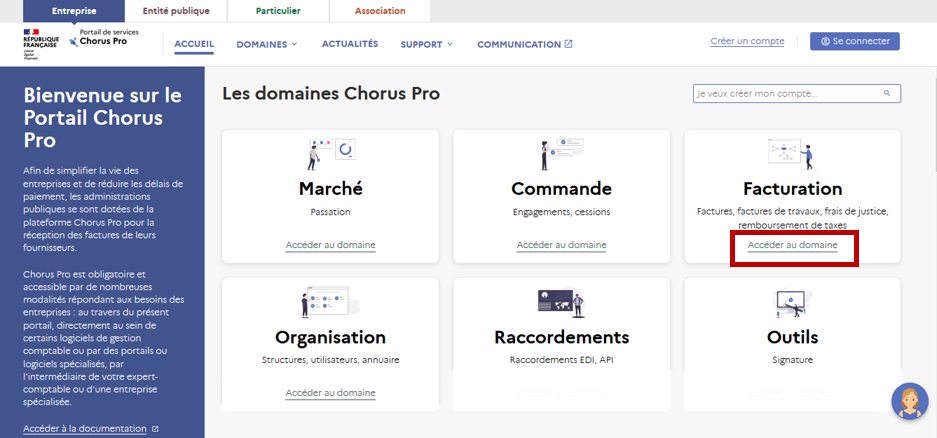
Pour y accéder, il faudra, après avoir Accéder au domaine, cliquez sur « Accéder » de l’application « Gérer délégation factures reçues ».
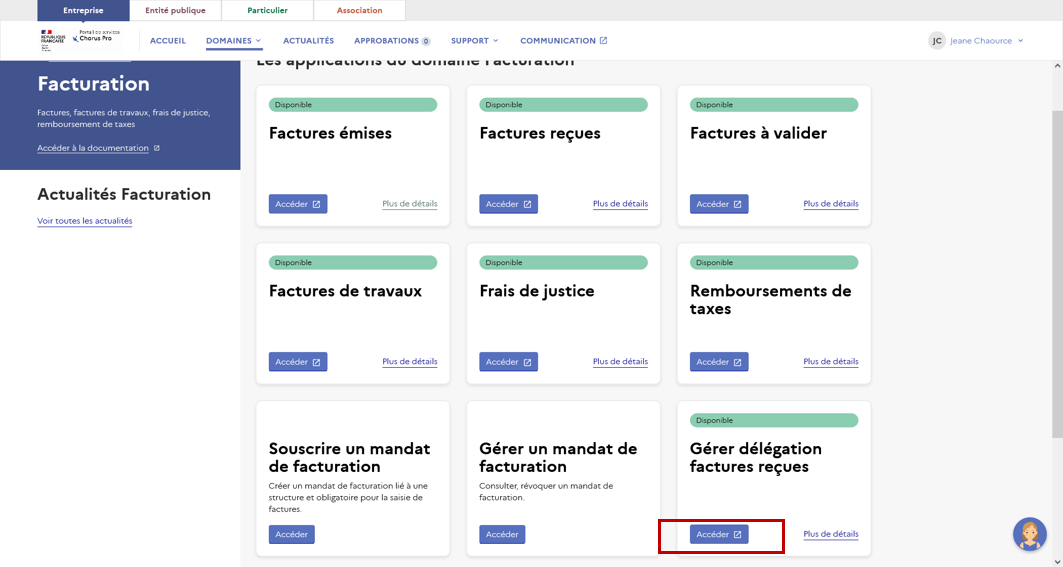
L’écran d’accueil de l’application change en fonction du type de structure (publique ou privée) :
- Le bloc « Délégation de la validation de mes factures reçues » concerne la structure publique destinataire dans lequel le destinataire va pouvoir consulter, modifier, déclarer ou inactiver une délégation de validation des factures reçues à un valideur délégué au niveau de la maille structure ou de la maille service tandis que le valideur délégué pourra juste consulter la délégation de validation qui lui a été faite. Il sera vide si la structure publique n’a fait aucune délégation de validation de factures.
- Le bloc « Délégation de validation des factures reçues accordées à mes structures » dans lequel le valideur délégué va pouvoir consulter la liste des structures/services destinataires pour lesquels(les) il a reçu délégation de validation des factures reçues. Ce bloc sera affiché pour toute structure publique et structure privée. Il sera vide si la structure n’a aucune délégation de validation de factures.
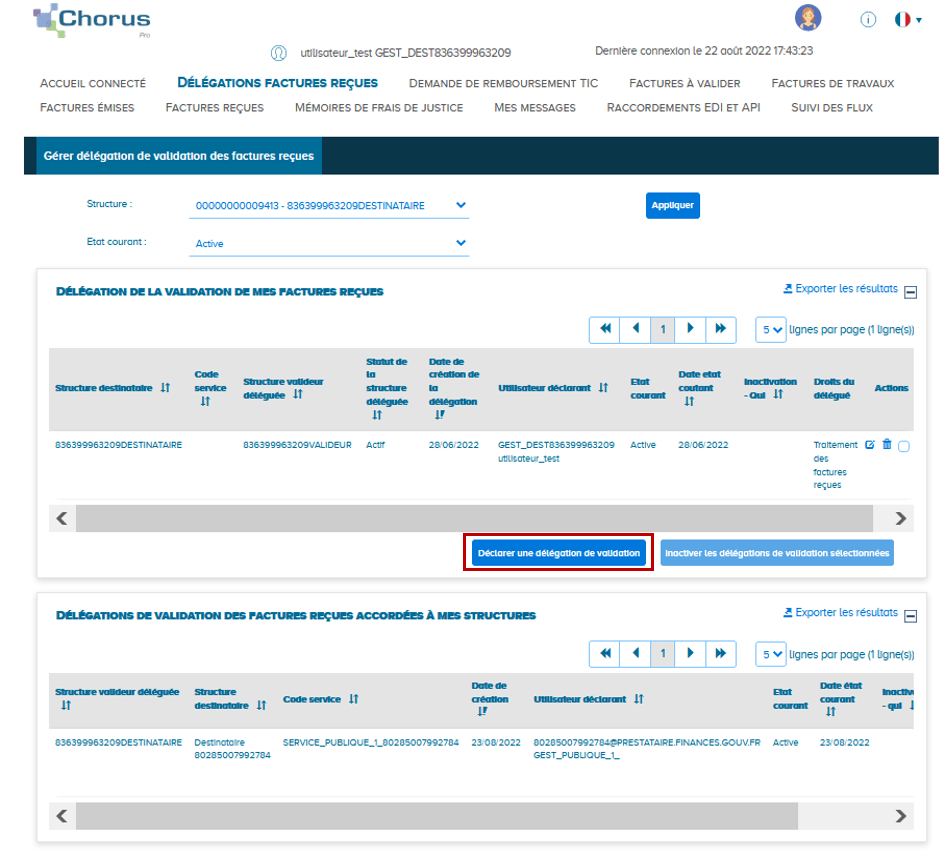
- Créer une délégation de validation de mes factures reçues
En cliquant sur le bouton « Déclarer une délégation de validation » sur l’écran d’accueil, vous verrez apparaitre l’écran
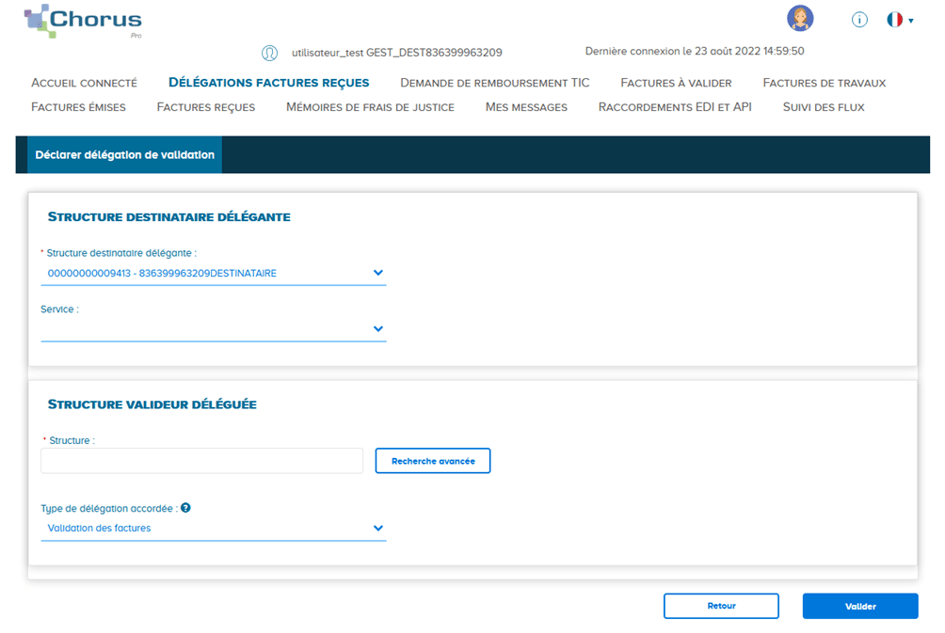
Vous devrez alors choisir
- La structure destinataire délégante, si vous avez en charge la gestion de plusieurs structures publiques,
- Le service concerné, si vous souhaitez faire une délégation de validation à la maille service,
- La structure valideur déléguée. Elle doit être active et avoir accès en modification à l’application « Factures à valider » (une structure désignée comme valideur déléguée n’a pas la possibilité de refuser la délégation de validation de facture)
- Le type de délégation accordée :
Validation des factures, le valideur délégué pourra valider une facture envoyée au destinataire, en cliquant sur le bouton « Valider », ou la refuser, en cliquant sur le bouton « Refuser ». La facture sera alors mise à la disposition du destinataire.
Traitement des factures, le valideur délégué pourra valider une facture envoyée au destinataire, en cliquant sur le bouton « Valider », ou la refuser, en cliquant sur le bouton « Refuser » (dans ces deux cas, la facture sera mise à disposition du destinataire), ou la traiter en cliquant sur le bouton « Traiter » (dans ce cas, la facture ne sera pas mise à disposition du destinataire).
- Consulter une délégation de mes factures reçues
Les délégations de validation de mes factures sont listées dans le bloc et, pour chaque délégation de mes factures reçues, les informations suivantes sont affichées :
- La structure destinataire,
- Le code service (si le code service n’est pas stipulé alors la délégation concerne toute la structure)
- La structure valideur déléguée,
- Le statut de la structure déléguée (le statut de la structure déléguée doit être « actif » pour que la délégation fonctionne. Si le statut passe à « inactif » en cours de délégation, toute nouvelle facture envoyée au destinataire ne sera plus soumise à délégation de validation même si l’état courant de la délégation, lui, reste à « Active »)
- La date de création de la délégation,
- L’utilisateur déclarant,
- L’état courant (Il passe à « Inactive » dès qu’une personne a inactivé la délégation de validation)
- La date de l’état courant,
- Inactivation – Qui (Nom – Prénom de l’utilisateur de la structure destinataire ayant désactivé la délégation de validation),
- Les droits du délégué (« Validation des factures reçues » ou « traitement des factures reçues »),
- Les actions possibles (modification, inactivation) sont affichées si vous êtes la structure destinataire qui a mis en place la délégation de validation des factures.
Il est possible d’exporter (format csv) la liste des délégations de validation de mes factures en cliquant sur le bouton « Exporter les résultats ».
- Modifier une délégation de mes factures reçues
En cliquant sur le « crayon » au niveau de la colonne Action, vous verrez apparaitre l’écran

Vous avez alors la possibilité de modifier le type de délégation accordée : si l’information affichée est « Validation des factures », vous pourrez choisir « Traitement des factures » ; si l’information est « Traitement des factures », vous pourrez choisir « Validation des factures » en cliquant sur la flèche à droite du champ.
En cliquant sur le bouton « Valider », vous enregistrez la modification du type de délégation accordée.
- Inactiver une délégation de validation de factures
Le bouton « Inactiver » est présent sur plusieurs écrans. En effet, vous pouvez inactiver une délégation de validation de factures :
- Au niveau de l’écran d’accueil de l’application en cliquant sur la « poubelle » de la colonne Action et sur la ligne de la délégation de validation que vous souhaitez inactiver. Vous avez également la possibilité, si vous avez plusieurs délégations de validation mises en place, de les désactiver en cliquant sur le bouton « Inactiver les délégations de validation sélectionnées ».
- Au niveau de l’écran de modification d’une délégation de validation de facture en cliquant sur le bouton « Inactiver ».
Une fenêtre apparait et en cliquant sur le bouton Valider, la délégation de validation de vos factures au valideur délégué sera effective.
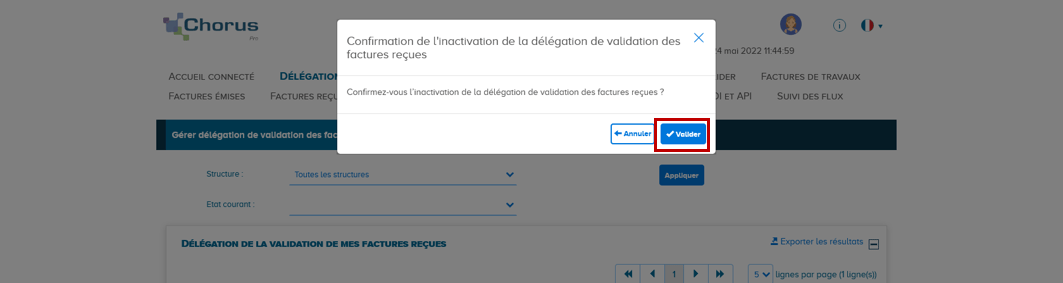
Après avoir validé, vous remarquez que, pour la délégation que vous venez d’inactiver,
- L’état courant est passé à INACTIF
- La date de l’état courant est celle du jour,
- L’inactivation - Qui contient le nom-prénom de la personne qui a procédé à l’inactivation de la délégation
- Les actions possibles est vide car la délégation de validation étant inactive vous ne pouvez plus agir dessus.
Il est à noter qu’une notification aux utilisateurs de la structure déléguée est envoyée lors de la création, modification ou inactivation de la délégation de validation de mes factures reçues.
Un valideur délégué ne peut pas refuser une délégation de validation de facture.
- Consulter la liste des délégations de validation des factures reçues accordées à mes structures
Les délégations de validation des factures reçues accordées à mes structures sont listées dans le bloc et, pour chaque délégation de validation des factures reçues, les informations suivantes sont affichées :
- La structure valideur déléguée,
- La structure destinataire,
- Le code service,
- La date de création de la délégation,
- L’utilisateur déclarant,
- L’état courant,
- La date de l’état courant,
- L’inactivation – Qui,
- Les droits du valideur délégué (le délégué peut avoir le droit de « validation des factures » ou de « Traitement des factures »),
Il est possible d’exporter (format csv) la liste des délégations en cliquant sur le bouton « Exporter les résultats ».
Dans l’application Factures à valider, le valideur délégué recevra les factures à valider au nom du destinataire, en plus des siennes si le valideur délégué est une structure publique. Le valideur délégué peut agir sur les factures à valider au nom du destinataire en fonction du type de délégation de validation attribuée par le destinataire des factures.
Pour rappel, deux types de délégation de validation sont possibles « Validation des factures » ou « Traitement des factures ».
Si le type de délégation de validation accordé au valideur délégué est « Validation des factures », le choix a pour valeur d’avis uniquement. Le valideur délégué pourra valider une facture envoyée au destinataire, en cliquant sur le bouton Valider, ou la refuser, en cliquant sur le bouton « Refuser ».
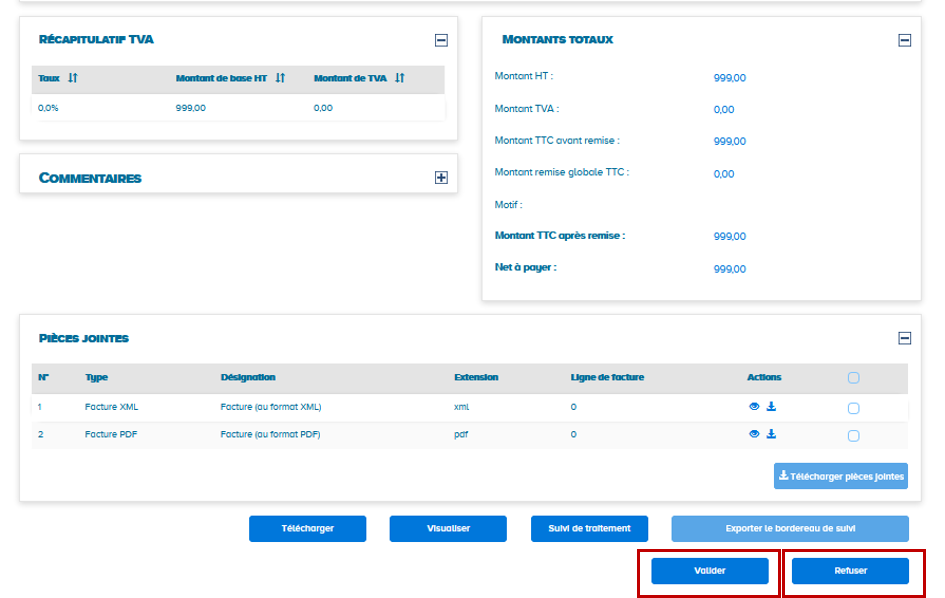
Une fois la facture validée ou refusée par le valideur délégué, la facture est mise à disposition du destinataire dans l’application « Factures reçues » où il la traite comme une facture A1 classique.
Le fait de cliquer sur le bouton « Valider » permet au valideur délégué ou au destinataire d’ajouter une pièce jointe si nécessaire.
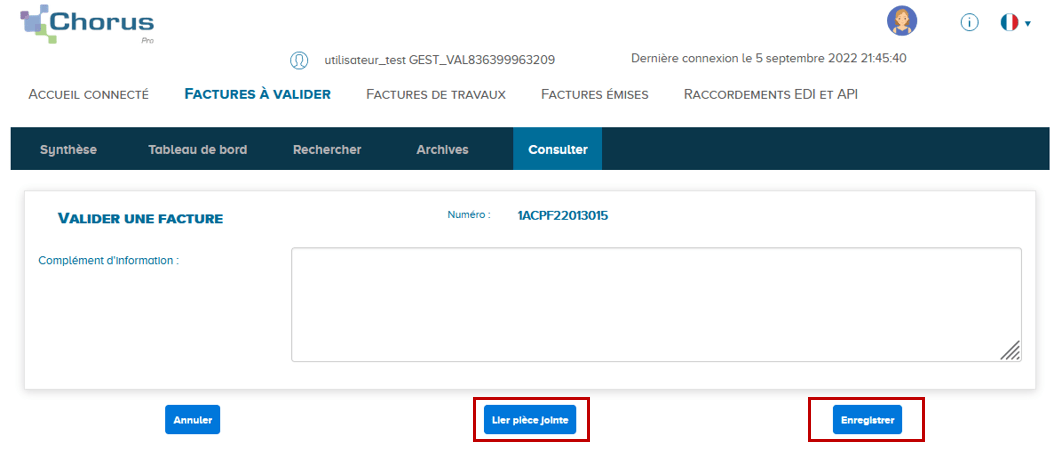
Il ne faut pas oublier de cliquer sur le bouton « Enregistrer » pour finaliser le traitement de la facture.
Si le type de délégation de validation accordé au valideur délégué est « Traitement des factures », le valideur délégué pourra valider une facture envoyée au destinataire, en cliquant sur le bouton « Valider », ou la refuser, en cliquant sur le bouton « Refuser » ou la traiter en cliquant sur le bouton « Traiter ».

Si le valideur délégué choisit de donner un avis (valider ou refuser), la facture est mise à disposition du destinataire dans l’application « Factures reçues » où il la traite comme une facture A1 classique.
Si le valideur délégué choisit de traiter la facture, il peut la mettre en paiement, la rejeter, la suspendre ou la recycler. La facture ne sera pas envoyée au destinataire qui n’intervient pas dans le cycle d’une telle facture.
Le fait de cliquer sur le bouton « Valider » permet au valideur délégué d’ajouter une pièce jointe si nécessaire comme décrit dans le paragraphe précédent.
Afin d’accéder à l’application « Gérer les délégations des factures », il est nécessaire que la structure à laquelle est rattachée l’utilisateur dispose d’au moins un des profils suivants :
- Profil « Délégation factures reçues modification » permet à un utilisateur disposant de ce profil de créer, modifier ou inactiver une délégation de validation des factures reçues pour les structures/services auxquels il est rattaché. Ce profil ne peut être demandé que par les structures publiques.
- Profil « Délégation factures reçues consultation » limite les droits de l’utilisateur à une consultation des délégations de validation des factures reçues accordée par ou à l’une des structures à laquelle il est rattaché. Ce profil peut être demandé par tout type de structure (publique ou privée).
Pour rappel, l’habilitation à ces profils est gérée dans « Mes habilitations » dans le portail de services Chorus Pro.
Dernière mise à jour : septembre 21, 2022



